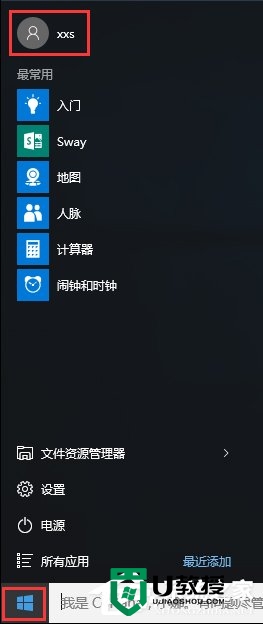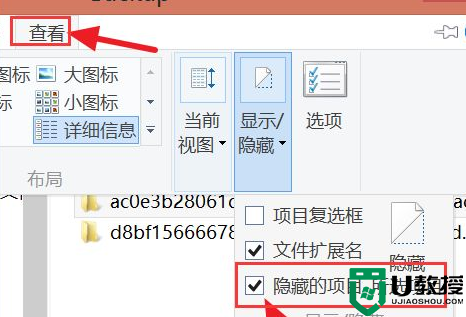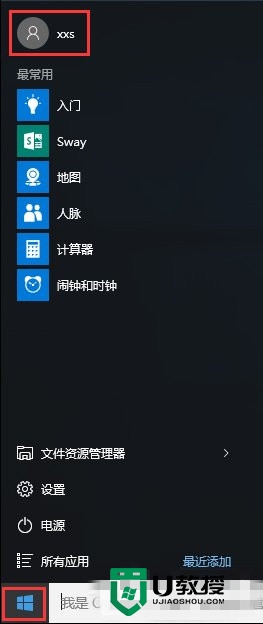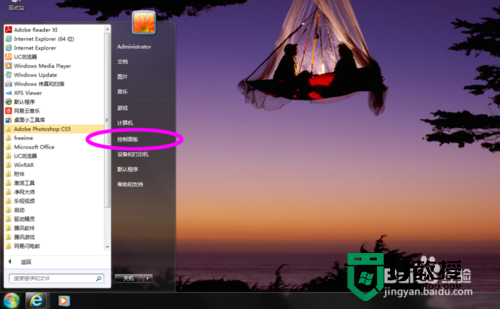电脑怎么备份文件 电脑文件如何备份
时间:2024-03-21作者:bianji
大家在自己的电脑上都有备份需求,但是一些小伙伴对于电脑上怎么备份文件不是很了解,于是来系统城向小编求助,万能的小编找了好久,总算找到了电脑文件的备份方法,操作简单,详细的内容全部放在下面的文章中了,大家有需要的话,赶紧来系统城查看一下具体步骤吧。

电脑怎么备份文件?
具体步骤如下:
1.在电脑桌面下放搜索框中输入控制面板,点击回车键;
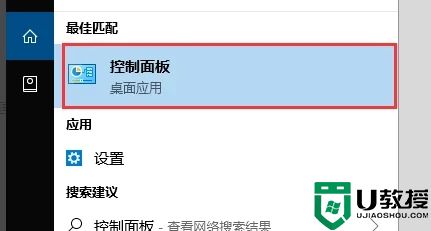
2.在控制面板中找到并点击备份和还原;
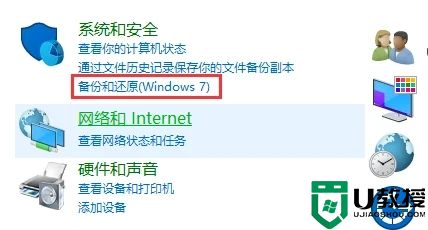
3.在备份和还原(Windows 7)窗口下方找到并点击设置备份;
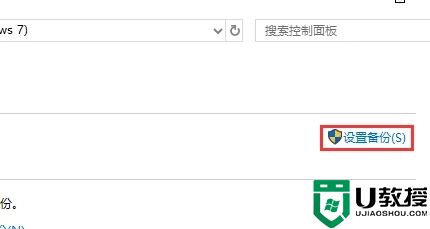
4.在下方任意盘符中选择备份文件保存的位置,然后点击下一步;
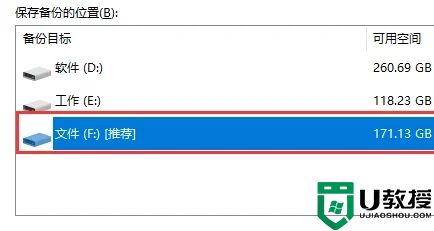
5.选中让我选择,点击下一步;
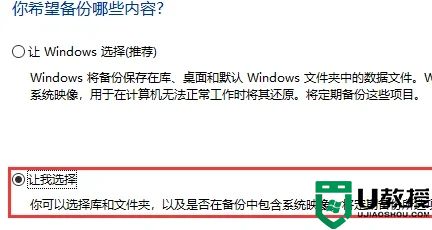
6.在下方选中需要保存的文件或者文件夹,点击下一步;
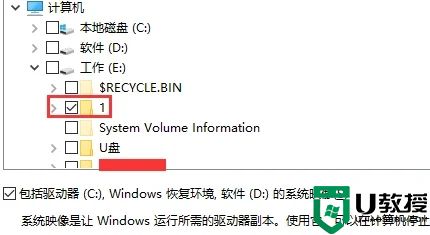
7.在下方点击更改计划,选择备份的频率,然后依次点击确定、保存设置并运行备份就行了。这样就解决了电脑备份文件的问题了。
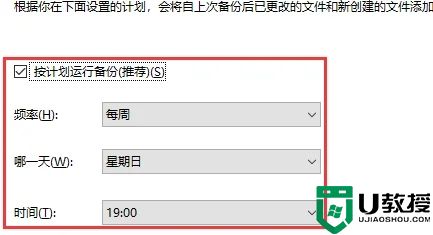
以上就是小编为大家带来的电脑怎么备份文件的方法了,希望能帮助到大家。